 |
Hogyan törölhetsz egy, több vagy az összes fotót a Google Fotókban a fiókodban? Az alábbi cikkben megtudhatod, hogyan törölheted a fotókat a Google Fotókban.
1 fotó törlése a Google Fotókban
A Google Fotók könyvtárból gyorsan és egyszerűen törölhet egy fotót az alábbiak szerint:
1. lépés: Először nyissa meg a Google Fotók alkalmazást az eszközén. Ezután lépjen a fotókönyvtárba.
2. lépés: A fotókönyvtárban koppintson és tartsa lenyomva a törölni kívánt fotót. Tartsa lenyomva, amíg egy „pipa” ikon meg nem jelenik a fotón.
3. lépés: Ezután kattintson a „Törlés” gombra. Ezután válassza az „OK” gombot a megerősítéshez. Ezután engedélyezze a kiválasztott fényképek áthelyezését a kukába a fényképek Google Fotókban történő törlésének befejezéséhez.
 |
Megjegyzés: A fenti 3 lépéssel befejezte a fényképek törlését a fő könyvtárból. Ha azonban véglegesen törölni szeretné a fényképeket, további 2 lépést kell végrehajtania a kukából való törléshez. A részletek a következők:
1. lépés: Lépjen a Fotók „Könyvtár” menüpontjára. Ezután kattintson a „Kuka” elemre. Itt láthatja a törölt fotókat a kukában. A Google Fotókból a fotók törléséhez kattintson a fotóra, és válassza a „Törlés” lehetőséget.
2. lépés: Kattints, hogy engedélyezd a Fotók alkalmazásnak a fotó törlését a fiókodból, és kész is vagy.
 |
Több fotó törlése egyszerre a Google Fotókban
Több fotó egyidejű törléséhez a Google Fotókban kövesse az alábbi lépéseket sorrendben:
1. lépés: Nyissa meg a Google Fotókat, és válassza a „Fotók” menüpontot. Itt jelölje ki a törölni kívánt fényképeket úgy, hogy lenyomva tartja őket, amíg egy „pipa” ikon meg nem jelenik a fotón.
2. lépés: Kattintson a „Törlés” gombra.
3. lépés: Engedélyezd a Fotók alkalmazásnak, hogy a kijelölt fotókat a kukába helyezze a Google Fotókban a fotótörlési folyamat befejezéséhez. Ezután a kukába lépve véglegesen is törölheted a fotókat, ha szeretnéd.
 |
Az összes fotó törlése a Google Fotókban
Ha gyorsan törölni szeretné az összes fotót a Google Fotók fiókjában, a következőket kell tennie:
A telefonon
Telefonok esetében a Google Fotók jelenleg nem rendelkezik az összes fotó egyidejű törlésére szolgáló funkcióval. Ezért továbbra is manuálisan kell kiválasztani a fotókat a fent leírtak szerint. Először jelölje ki a törlendő fotókat, majd nyomja meg a „Törlés” gombot. Végül erősítse meg még egyszer a befejezéshez.
 |
Számítógépen
Ha gyorsan szeretnél több vagy az összes fotót törölni a fiókodban, tedd ezt a számítógépeden az alábbi, a Google Fotókban található fotók törlésére vonatkozó utasítások szerint.
1. lépés: Először is, nyissa meg a Google Fotókat a számítógépén a következő linken: https://photos.google.com/. Ezután jelentkezzen be a megfelelő fiókba, amelyből a törölni kívánt fotók származnak.
2. lépés: A fényképek megadásakor lépjen a képernyő bal sarkában található „Fotók” részre.
 |
3. lépés: Itt a fiók összes fotójának leggyorsabb törléséhez kattints az első fotóra. Ezután vidd az egeret a könyvtár utolsó pozíciójába. Ezután nyomd meg a Shift billentyűt a billentyűzeten. Ekkor a könyvtár összes fotója mellett egy „pipa” jelenik meg a kép bal sarkában.
 |
4. lépés: Kattintson a „kuka” ikonra, erősítse meg újra, és kész is.
 |
Amikor a számítógépeddel törölsz egy fotót a Google Fotókban, a szinkronizálási funkciónak köszönhetően a telefonról is törlődik. Ezenkívül a számítógépeden törölt fotók a kukába kerülnek, és 60 nap elteltével véglegesen törlődnek, ha nem állítod vissza őket.
[hirdetés_2]
Forrás


![[Fotó] A 13. Párt Központi Bizottságának 14. konferenciájának megnyitója](https://vphoto.vietnam.vn/thumb/1200x675/vietnam/resource/IMAGE/2025/11/05/1762310995216_a5-bnd-5742-5255-jpg.webp)




































![[Fotó] A Nhan Dan újság hazafias versenyének panorámája a 2025-2030 közötti időszakból](https://vphoto.vietnam.vn/thumb/1200x675/vietnam/resource/IMAGE/2025/11/04/1762252775462_ndo_br_dhthiduayeuncbaond-6125-jpg.webp)



































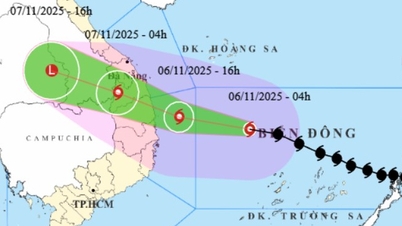



































Hozzászólás (1)